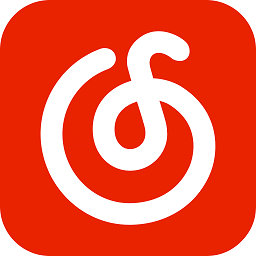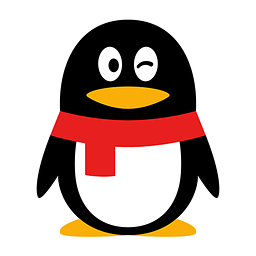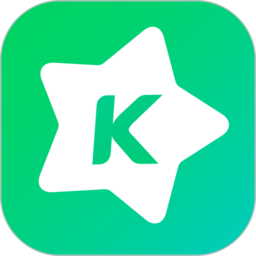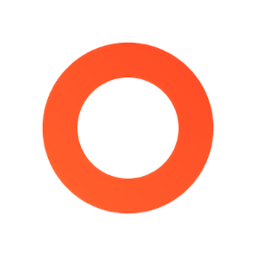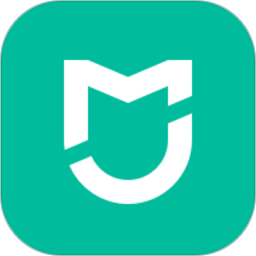pixel studio汉化版是一款超棒的趣味像素绘画软件。大量的各种绘画功能任你轻松使用!完美的一键分享你的作品内容,超棒的工具,多种图层绘画,非常好用!你还在等什么?快来下载吧!
pixel studio安卓版特点
创建自定义调色板
内置来自最优秀的像素艺术大师们的调色板
先进的拾色器 (RGB / HSV)
简洁的缩放和移动工具
为高级像素艺术提供图层功能
创建动画并将其导出到GIF
与朋友分享您的作品
其他高级工具
高达2048x2048像素的画布大小
支持的格式:PNG、JPG、GIF、PSP(Pixel Studio工程)。

2、第一次打开软件会出现左侧的新建窗口,然后我们点击新建就会弹出右侧的建立工程。从上到下一次能够设置工程名称、画布尺寸(普通版最大储存为1024*1024)、预设尺寸(系统提供好的)、设置背景板的颜色、“template”是样板的意思,其中设置好了动画样板、图层样板和基础字体(这个设置好之后会出现96帧动画,没啥用)。设置好之后,我们就可以点击“创建“开始我们的绘画了。

3、如果把图层和动画功能打开,我们会发现有四个设置:动画栏右侧的动画设置、菜单按钮左侧的工具设置、图层栏右侧的图层设置、工具栏最下方的软件设置。记得要到对应的工具设置中寻找想要的功能。比如说我想要删除图层们就要去图层设置中找,我想要调整动画速度,我就要去动画设置里找。
工具设置,举个例子来说:当我选择笔刷工具想要更换样式时(工具栏左侧倒数第三个),点击工具设置就可以选择我想要的笔刷,每种工具的设置都是不同的。
系统设置,在工具栏中最下面那一个,里面时关于软件的系统设置。里面可以设置主题、语言、绘图区的网格、背景颜色、调整工具栏中的位置等等设置。
最后我们来看一下菜单。点击这三个小横杠标志:

4、菜单中我们主要会用到上面的tabs,左列的新建、保存、预览,右列最下面的保存及退出。还有整个菜单栏右下角的小游戏机。
新建画布,就是前面提到的新建画布,我们所有的新建画布都会在tabs中显示。如果想打开其他画布就可以点击这里。
保存,就是导出我们画好的图片,其中可以选择图片格式、清晰度及名称等等·信息。预览则是能看到导出后的样子,当我们画完作品或草稿之后可以用这个功能看看作品的样子合不合适,
保存及退出,字面意义,点一下就退回到桌面了。当我们下次打开软件的时候,就会蹦出来我们最后保存的工程。
app功能
1、将动画保存为GIF或精灵序列图(sprite sheets)
2、与朋友或Pixel Network?社区分享作品
3、创建自定义调色板,使用内建调色板或从Lospec下载
4、支持RGBA和HSV模式的高级拾色器
5、通过手势和虚拟摇杆轻松缩放或平移视图
6、极其简洁、直观、操作友好
7、跨平台,可通过Google Drive在移动端和桌面端同步
8、使用图层创作高级像素作品
9、制作逐帧动画
10、在手机上使用竖屏模式,在平板和PC上使用横屏模式
11、自定义工具栏和诸多其他设定
12、我们支持 Apple Pencil!
13、支持全部的流行格式:PNG、JPG、GIF、PSP(Pixel Studio项目)、ASE(Aseprite格式)
14、自动保存及备份——不再丢失作品!
15、还有大量工具和功能等您发现!
16、绘制基本形状的“形状工具”
17、渐变工具
18、内建画笔和自定义画笔
19、储存图像图案的精灵库
20、用于无缝纹理的“平铺模式”
21、笔刷平铺模式
22、对称绘图(X、Y、X+Y)
23、使用指针精确绘图的Dot Pen工具
24、自带多种字体的文本工具
25、用于阴影或高光的“抖动笔”
26、使用Fast RotSprite算法的像素画旋转
27、用于高级动画的“洋葱皮”工具
28、将图案应用到图像上
29、从图像上抓取图案
30、像素完美的预览小窗
31、无限画布尺寸
32、画布尺寸调整及旋转
33、可自定义的背景色
34、可自定义的网格
35、多线程图像处理
36、支持JASC调色板(PAL)格式
小编点评
可以让玩家们自由发挥天马行空想象在收集上完成的模拟制作像素工具,里面包含了当下超多非常常见和高校的像素方块,简单的编辑和操作就可以在您的手上实现一个又一个活灵活现的像素小人,非常的经典和充满趣味,非常值得玩家们前来体验。
- 应用大小:89.7M
- 应用语言:中文
- 系统要求: 安卓系统
- 当前版本: v4.87
- 应用权限:查看详情
- 隐私政策:查看隐私政策